Vil du tage backup af iPod / iPhone-sange, videoer og billeder på en anden computer? Hvordan?
Når du har en ny computer, vil du sætte de gamle iTunes-sange, videoer og billeder til den nye. Hvordan?
Når du har en ny iPod, vil du sætte alle tingene i den gamle iPod til den nye. Hvordan?
Dine venners iPod har mange sange / videoer, som du virkelig kan lide og vil sætte dem på din iPod. Hvordan?
Alle disse problemer kan løses, hvis du læser denne artikel. Denne artikel viser nogle metoder, som du kan løse problemet med at overføre musik fra din iPod til din Mac. Hvad du skal gøre er at læse og følge denne artikel for at overføre musik fra iPod til Mac.
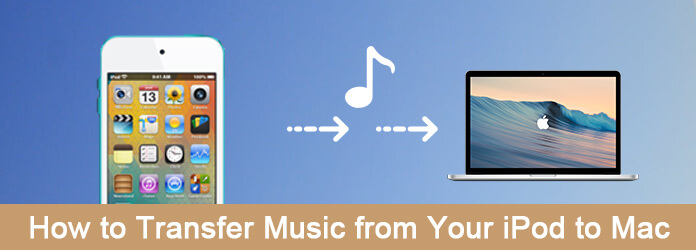
Du kan blot tilslutte din iPod til Mac med et USB-kabel og kopiere musikfilerne til Mac for at løse dette problem med, hvordan du overfører musik fra iPod til Mac. Du kan følge de næste trin for at gøre dette.
Trin 1 Tilslut din iPod med din Mac via et USB-kabel. Og du skal være opmærksom på at forhindre iTunes i at synkronisere med din iPod. Hvis det sker, kan det muligvis slette alle data på din iPod.
Trin 2 Når du monterer din iPod på din Mac-skrivebord, er du i stand til at bruge Finder til at browser gennem dens filer. Men du kan kun se tre mapper i din iPod.
Trin 3 Nu skal du gøre din skjulte mappe, inklusive dine musikfiler, synlig ved hjælp af Terminal.
Trin 4 Når du ser dine musikfiler og finder den musik, du vil overføre til Mac, kan du blot kopiere dem til din Mac.

Den grundlæggende måde at overføre musik fra din iPod til din Mac er at bruge iTunes til at afslutte dette job. Faktisk er iTunes en medieafspiller, mediebibliotek, internetradiosender og mobilstyringsapplikation udviklet af Apple Inc. Det er en omfattende software, du kan bruge til at overføre, styre og gendanne og sikkerhedskopiere dine iOS-enheder. Hvis du ikke vil downloade nogen overførselssoftware fra tredjepart på din Mac for at afslutte jobbet med at overføre musik fra din iPod til din Mac, kan du vælge at bruge iTunes til at løse dette problem. I det følgende er de detaljerede trin, du kan følge for at løse problemet med, hvordan du overfører musik fra din iPod til din Mac.
Trin 1 Slut først din iPod til din Mac via et USB-kabel. Derefter er du i stand til at begynde denne proces ved at starte iTunes på din Mac.
Trin 2 Nu skal du klikke på enhedsikonet, der vises øverst til venstre. Og så vises alle dine data og filer i iTunes-grænsefladen.
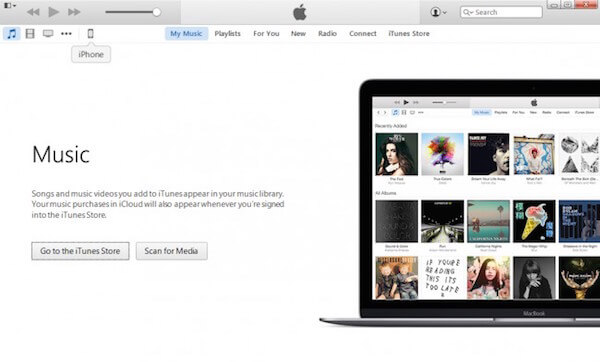
Trin 3 Klik på Musik-knappen, som er op til På min enhed i den venstre liste. Og så kan du se, at al din musik vil være en liste i hovedgrænsefladen.
Trin 4 Marker afkrydsningsfeltet, der er foran den musik, du vil overføre musikfiler til din Mac.
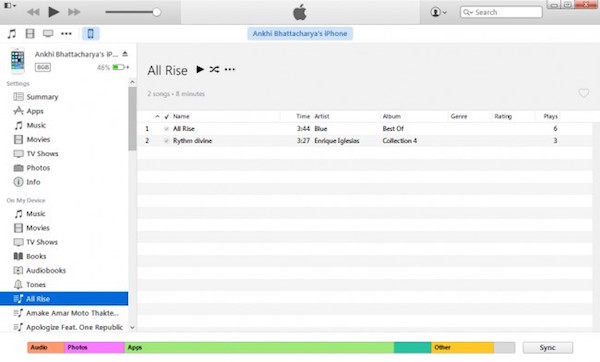
Trin 5 Når du har valgt al den musik, du vil overføre til Mac, kan du klikke på knappen Filer og derefter vælge Bibliotek på listen. Klik derefter på Eksporter afspilningsliste for at overføre musik fra din iPod til din Mac med iTunes. Det kan være nødvendigt at du vælger den destinationsmappe, hvor du vil gemme disse musikfiler.

Trin 6 Endelig, for at sikre, at du er i stand til at få adgang til denne iPod-musik på din Mac ved hjælp af iTunes, skal du blot opdatere den downloadede musik på iTunes. Bare gå til Fil og vælg derefter Bibliotek, klik derefter på Importer afspilningsliste. Når du ser destinationsmappen, som du lige havde gemt musik lige nu i din interface, skal du vælge den og derefter trykke på Gem.
For alle Mac-brugere er problemet med at overføre musik fra din iPod til din Mac ikke længere et problem, hvis du har Aiseesoft iPod til Mac Transfer. Faktisk kaldes det Aiseesoft Mac iOS Transfer, den bedste Mac iOS-overførsels- og administrationssoftware, der kan overføre kontakter, fotos, sange, videoer og mere mellem din Mac og iOS-enheder, inklusive iPod. Det giver en praktisk måde at sæt sange til iPod.
Næsten alle de filer og data, du bruger ofte, kan overføres med denne software mellem dine iOS-enheder og Mac eller iTunes Library. Det giver dig også mulighed for effektivt at redigere afspilningsliste, podcasts og andre data. Med denne vidunderlige software kan din digitale lift styres lettere.
For at lære, hvordan du overfører musik fra din iPod til din Mac, skal du bare læse og følge de næste detaljerede trin for at løse dette problem.
Trin 1 Download Aiseesoft iPod til Mac Transfer
Dobbeltklik først på download-knappen for at installere Mac FoneTrans.
Trin 2 Tilslut iPod og Mac
Kør nu Aiseesoft iPod til Mac Transfer på din Mac, når du har installeret den. Du vil se "Forbind venligst dit iDevice via USB-kabel for at starte" i denne software. Og du skal tilslutte din iPod til din Mac via et USB-kabel. Og dette program finder din iPod automatisk. Det gør det også muligt for dig overfør musik fra iPod til en anden iPod så længe du tilslutter to iOS-enheder.

Trin 3 Vælg musik, du vil overføre
Når denne software genkender din iPod og registrerer den, kan du se din iPod viser i dens interface. Og nu er du i stand til at klikke på Musik-knappen, der er i venstre del. Og så vises al din musik på din iPod i dette program. Du skal bare hente den musik, du vil overføre ved at markere det felt, der er før Type. (Klik på Video / Picture, hvis du vil tage backup af dine videoer og billede.)
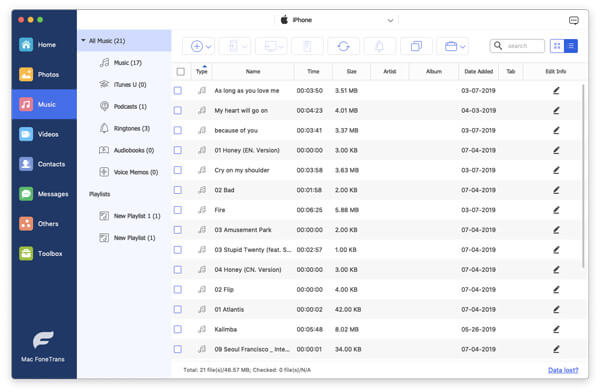
Trin 4 Begynd at overføre musik til Mac
Når du har valgt den musik, du vil overføre til din Mac, har du lov til at klikke på Eksporter, som er i den øverste værktøjslinje. Derefter skal du vælge Eksporter til Mac og begynde at overføre din musik fra iPod til Mac. Processen vil tage dig nogen tid. Og efter et par sekunder senere får du din iPod-musik på din Mac.
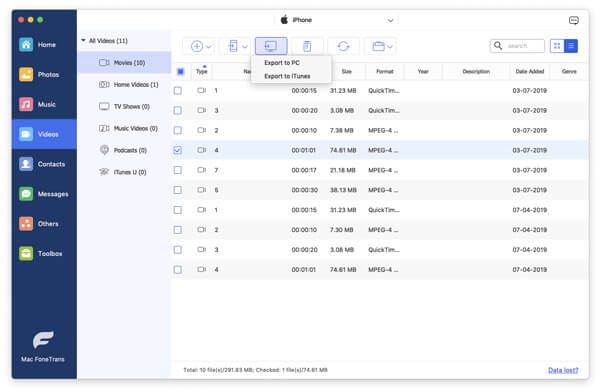
Du finder det nemt at overføre musik fra din iPod til din Mac, hvis du følger guiden trin for trin. Begge de to måder er lette at følge og giver dig professionelle løsninger til at løse, hvordan du overfører musik fra din iPod til din Mac. Hvis du kan lide denne artikel og synes, at disse måder er nyttige, skal du bare dele dem med dine venner, der er i nød. Håber du kan nyde.